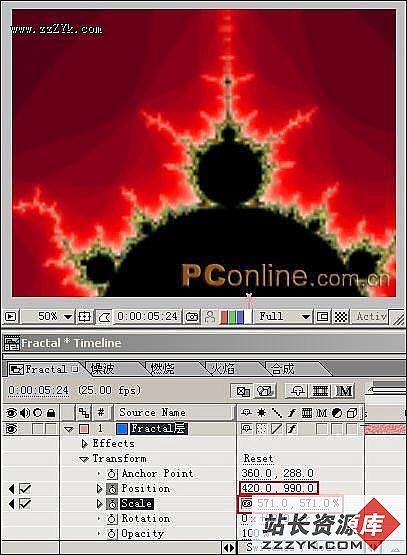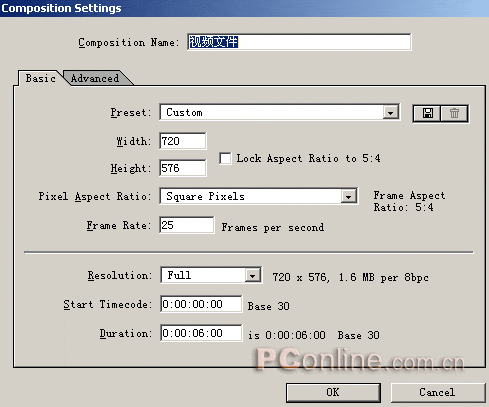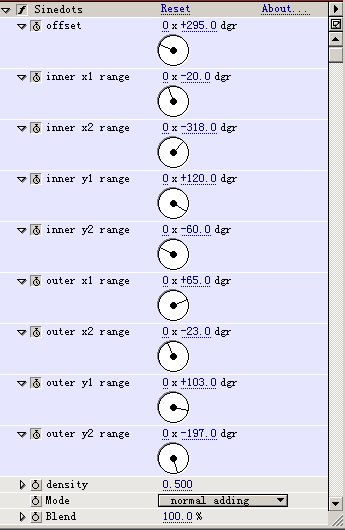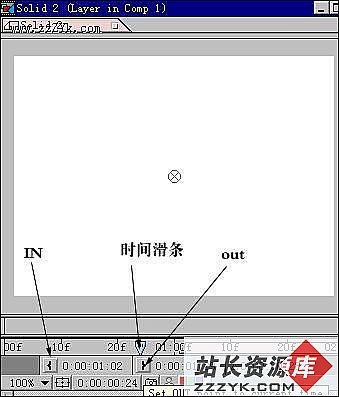After effects 6.5实例教程-噪波动态火焰(1)
在前面的章节里我们介绍了使用第三方插件滤镜来制作火焰的方法,其实在After effects中使用自带的滤镜也可以制作出效果不错的火焰来,今天我们就使用它的Fractal、Fractal Noise噪波滤镜和Displacement Map滤镜制作一种动态火焰。本例源文件下载(11.2K,ZIP压缩文档)
效果预览,请点击下面预览链接,即可在上方窗口预览。
[glow合成(AVI,848K)] [调色火焰(AVI,656)]
步骤1 启动After Effects 6.5,打开“Composition/New Composition”菜单选项,新建一个合成文件,命名为“Fractal”,大小为720×576,长度为6:00秒,如图1所示。
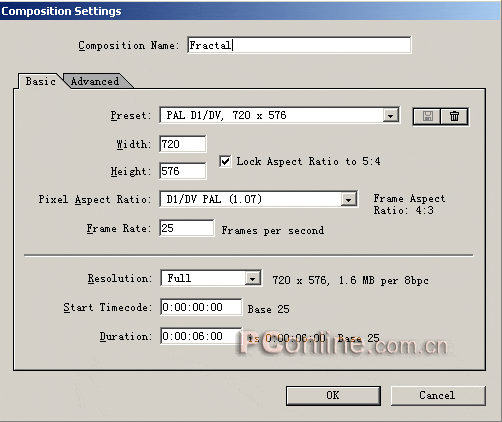
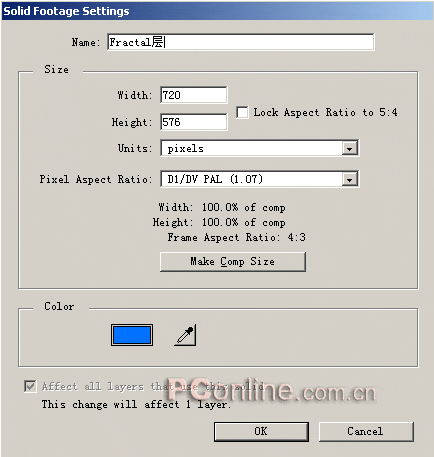
步骤3 在时间布局窗口中选中Fractal层,然后打开“Effect/Render/Fractal”菜单选项,增加Fractal(分形)效果。Fractal滤镜可以模拟细胞体,制作分形效果和一些纹理图案。在Effect Controls窗口中可以设置Fractal的参数,如图3所示。
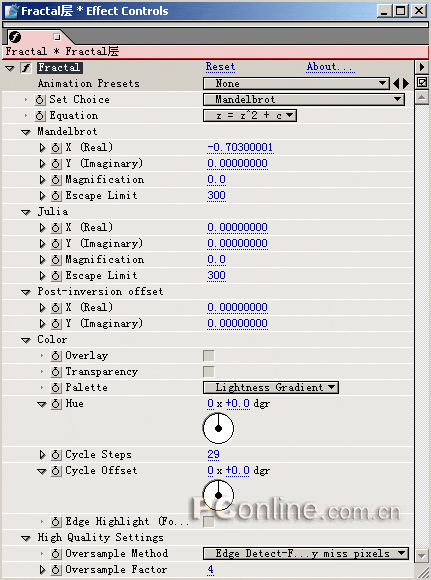
在这里我们首先对Fractal参数设置简单说明一下:
Set Choice(设置选择):我们可以从它的下拉菜单中选择分形模式,其中包括Mandelbrot、Mandelbrot Inverse 、Mandelbrot over Julia、Mandelbrot Inverse over Julia、Julia、Julia Inverse六种模式。
Equation(方程式):这里为分形的运算方程式,可以从下拉列表中选择不同的运算方程式产生不同的效果。
Mandelbrot:对Mandelbrot种类的分形进行设置。
其中X、Y参数控制分形产生的位置。
Magnification(扩大倍率):控制分形缩放比例。
Escape Limit(扩展限制):指定分形的扩展极限。
Julia:对Julia种类的分形进行设置,它的属性控制和Mandelbrot相同。
Color:在这里可以指定分形的纹理颜色。
如果选中Overlay(覆盖)选项,将在当前分形基础上叠加另外一种分形效果。
Transparency(透明度):控制叠加分形的透明度。
Palette(调色板):指定分形所使用的调色板样式,在下拉列表中提供了七种样式。
Hue(色相):可以控制分形的色相,此参数对Palette中Black And White(黑和白)样式无效。
Cycle Steps(循环步数):指定分形颜色从中心位置向外扩展的步数。此数值越高扩展效果越平滑。
Cycle Offset(循环偏移):可以设置扩展颜色的偏移。
Edge Highlight(边缘高光):选中此项会高亮显示分形边缘。
High Quality Settings(高质量设置):可以控制分形效果的质量高低。
其中Oversample Method指定分形效果的采样方式。
OverSample Specifies可以控制采样因子的数量。
参数的具体设置可以参照图3所示。
步骤4 在时间布局窗口中,展开Transform选项,将时间标尺移动到0秒位置,单击“Position”和“Scale”选项前的关键帧标志,插入关键帧,然后设置Position为(446,574),设置Scale为(200%,200%),设置Rotation为0x+89.0dgr,如图4所示。
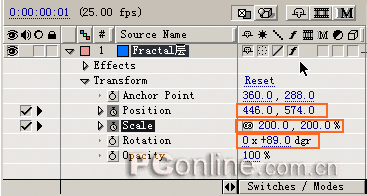
步骤5 将时间标尺移动到5:24秒位置,设置Position为(420,999),设置Scale为(571%,571%)。此时的效果如图5所示。这样就制作好了一个旋转放大的红色图案。